多表格数据汇总可以使用透视表,使用函数,今天office教程网分享一个通过合并计算完成多表格数据汇总方法,合并计算分为两种情况,一种情况是:多个表格类别一致数据不同,另一种情况......
2021-11-25 138 excel合并计算 excel多表格数据汇总求和
在excel工作表中,单元格的行高和列宽不是固定不变的,而是可以根据用户的需求任意改变。excel2016调整行高和列宽的方式有多种,既可以手动调节,也可精确设置,还可自动调整。
步骤01 拖动鼠标调整列宽
打开原始文件,若要调整B列的列宽,则将鼠标指向B列和C列之间的分隔线,此时鼠标指针呈十字形,拖动分隔线至合适的位置,如下图所示。
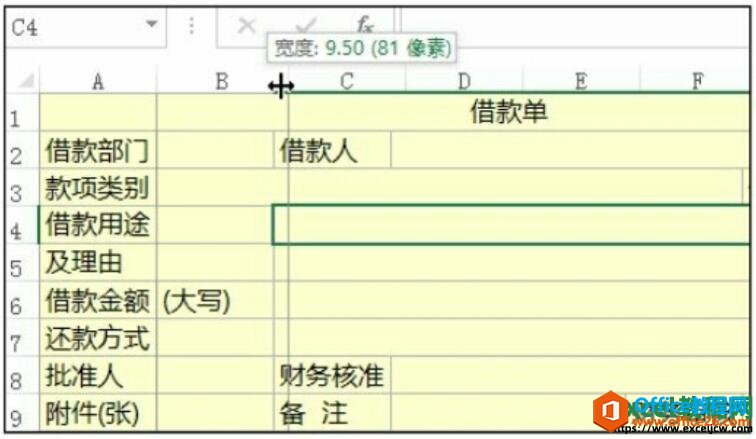
图1
步骤02 调整列宽后的效果
释放鼠标后,调整了B列单元格的列宽,效果如下图所示。
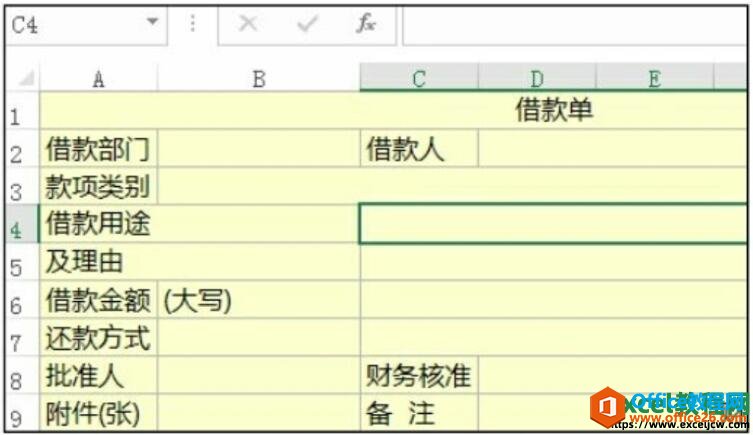
图2
步骤03 精确设置行高
要精确设置某行的行高时,1.选中要调整行高单元格的行号,右击鼠标,2.在弹出的快捷菜单中单击“行高”命令,如图所示。
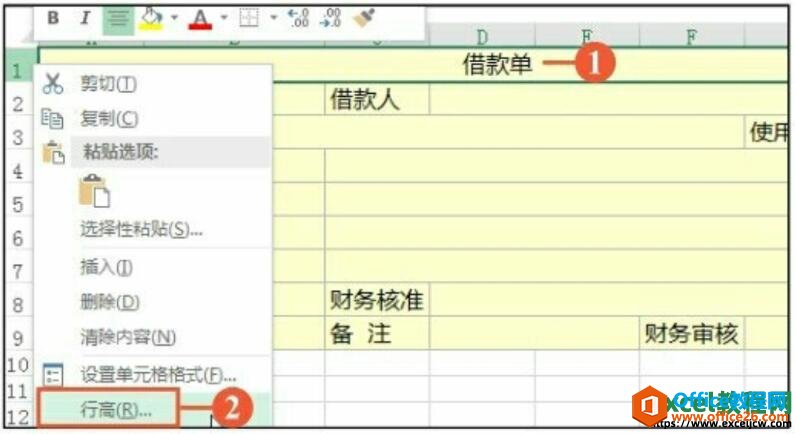
图3
步骤04 设置行高的值
弹出“行高”对话框,1.在“行高”文本框中输入行高值,例如输入“30”,2.单击“确定”按钮,如下图所示。
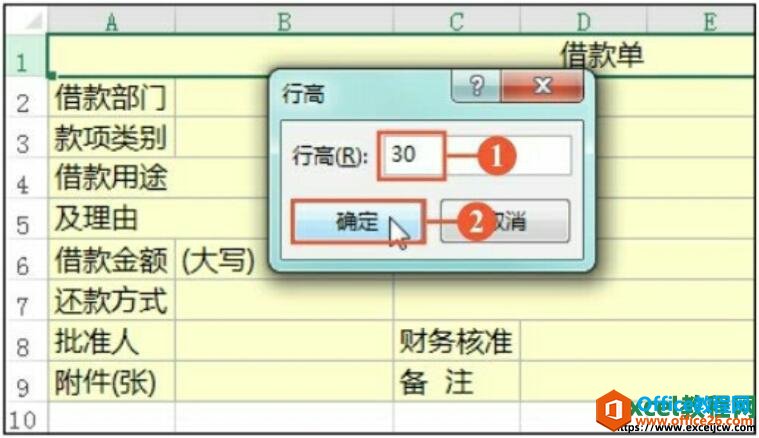
图4
步骤05 精确设置列宽
1.选中要设置列宽单元格的列标,右击鼠标,2.在弹出的快捷菜单中单击“列宽”命令,如下图所示。
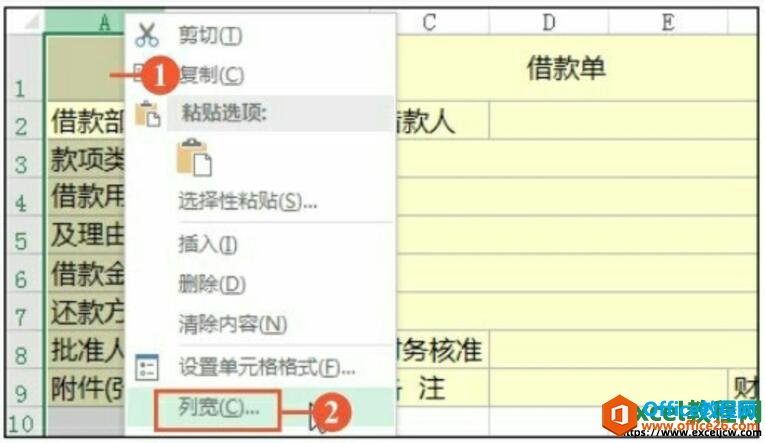
图5
步骤06 设置列宽的值
弹出“列宽”对话框,1.在“列宽”文本框中输入列宽值,如输入“20”,2.单击“确定”按钮,如下图所示。
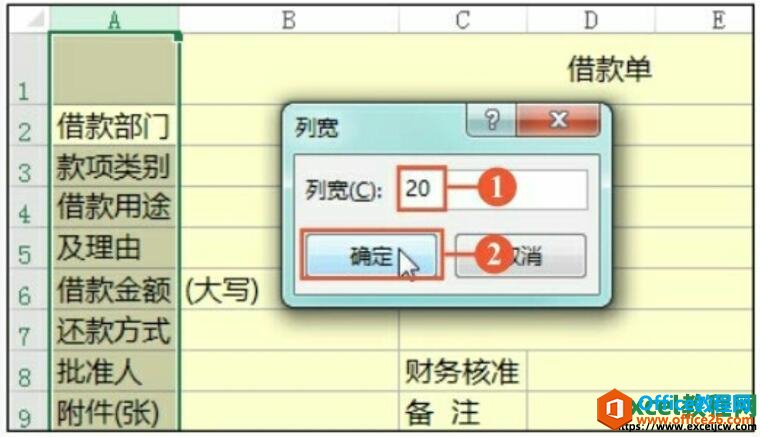
图6
步骤07 精确设置行高和列宽后的效果
完成了操作之后,调整好的行高和列宽的显示效果如下图所示。
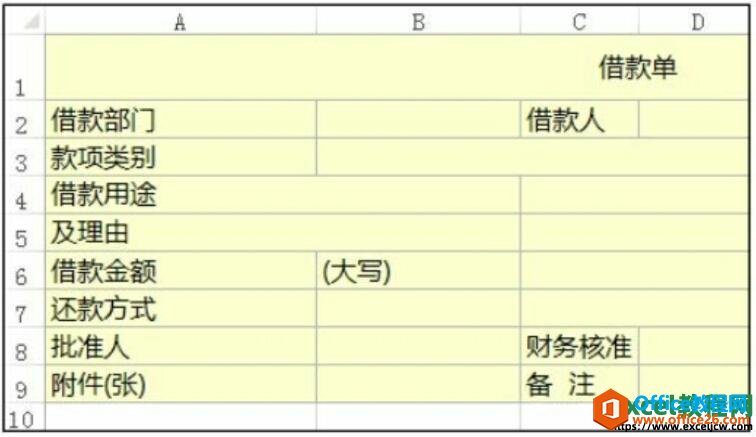
图7
步骤08 自动调整列宽
1.选中B列单元格,2.在“开始”选项卡下单击“单元格”组中“格式”右侧的下三角按钮,3.在展开的下拉列表中单击“自动调整列宽”选项,如下图所示。
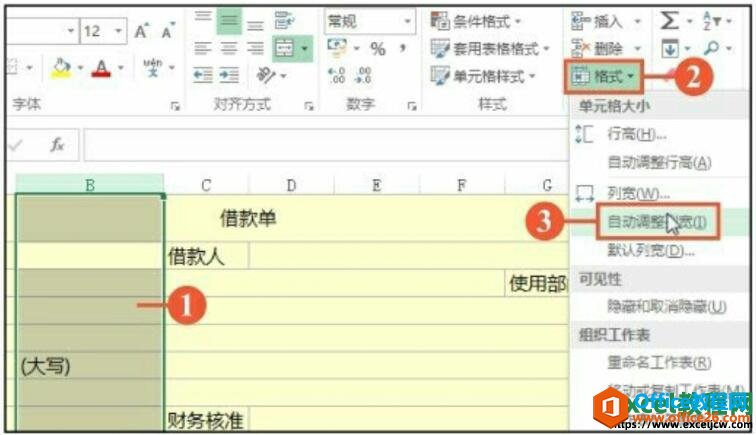
图8
步骤09 自动调整列宽效果
此时系统自动调整了B列单元格的列宽,其列宽与单元格中的内容长度相符合,如下图所示。
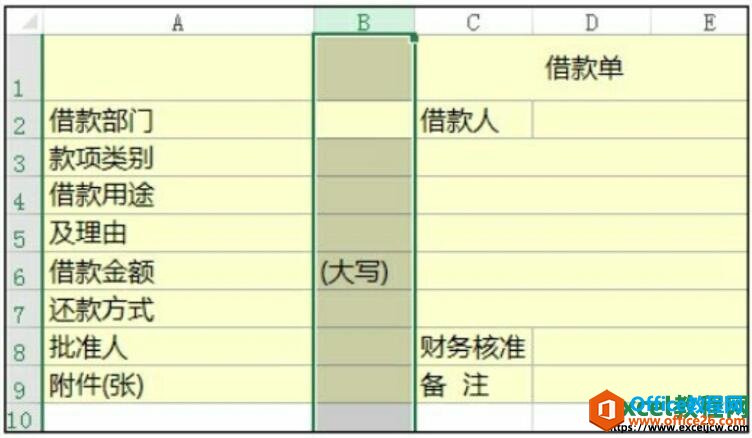
图9
如果要设置整个工作表的默认列宽,可以在“开始”选项卡下单击“单元格”组中的“格式”按钮,在展开的下拉列表中单击“默认列宽”选项,弹出“标准列宽”对话框,在文本框中输入列宽的值,单击“确定”按钮后,工作表中的默认列宽将被改变。同时选中整个工作表,将鼠标指向列与列或行与行之间的分隔线,双击鼠标,系统将自动匹配行高或列宽。
相关文章

多表格数据汇总可以使用透视表,使用函数,今天office教程网分享一个通过合并计算完成多表格数据汇总方法,合并计算分为两种情况,一种情况是:多个表格类别一致数据不同,另一种情况......
2021-11-25 138 excel合并计算 excel多表格数据汇总求和

Excel图表在工作中常用主要有簇状柱形图、堆积柱形图、百分比堆积柱形图等、条形图、折线图、饼图、气泡图、雷达图等,以及多种类型图表的混合使用。不同的图表具有不同的特点,也具有......
2021-11-25 406 excel图表类型

垂直区域|水平区域|混合区域|不连接区域|填充Excel区域|移动Excel区域|拷贝EXCEL区域Excel区域是由多个单元格组成的集合。本文将会从下面的5个知识点来介绍如何使用excel区域。区域......
2021-11-25 465 Excel区域知识

Excel文件选项卡|Excel快速访问工具栏|ExcelRibbon功能区|Excel视图切换|excel行列|Excel状态栏|Excel帮助文档本节将对Excel的工作窗口中的不同组件做简要的介绍。下面逐一介绍每个窗口组件......
2021-11-25 265 Excel工作窗口

隐藏或最小化Ribbon功能区|新建excelRibbon选项卡和组|重命名Ribbon选项卡|添加Excel命令到新建组|重置excelRibbon功能区|设置Excel快速访问工具栏ExcelRibbon功能是微软Excel里最重要的功能组......
2021-11-25 328 Ribbon功能区 Ribbon功能组件